Office darbam ar Mac aktivizācija
Šajā rakstā sniegti detalizēti norādījumi par to, kā aktivizēt Office darbam ar Mac. Ja rodas kļūdas vai problēmas ar Office instalēšanu vai aktivizēšanu Mac datorā, skatiet rakstu Kā rīkoties, ja nevarat ieinstalēt vai aktivizēt Office darbam ar Mac.
Pirms aktivizēšanas un, ja vēl neesat to aktivizēšanu, ir nepieciešams izmantot un instalēt Office SAVĀ PC vai Mac datorā.
Piezīme.: Tālāk norādītās darbības ir jāveic Microsoft 365 darbam ar Mac 2016 Office darbam ar Mac un jaunākām darbībām. 2011 Office darbam ar Mac versijām skatiet rakstu Aktivizēšana Office darbam ar Mac 2011.


Atveriet jebkuru Office programmu, piemēram, Microsoft Word, un lodziņā Jaunumi, kas tiek atvērts, atlasiet Sākt darbu.
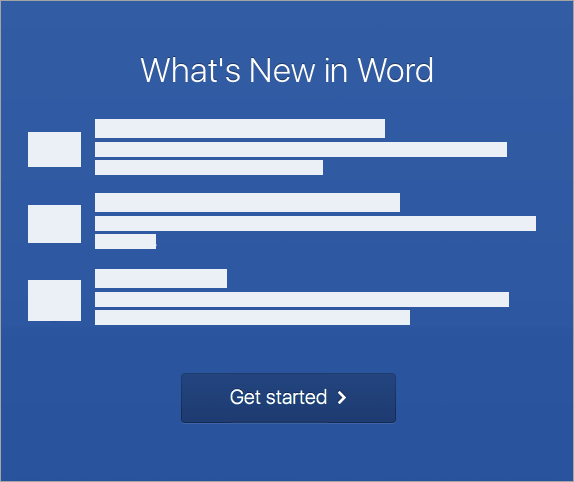


Piezīme.: Ja jums netika lūgts pierakstīties, atveriet tukšu failu un lapā Jauns no >atverietFails >Pierakstīties.
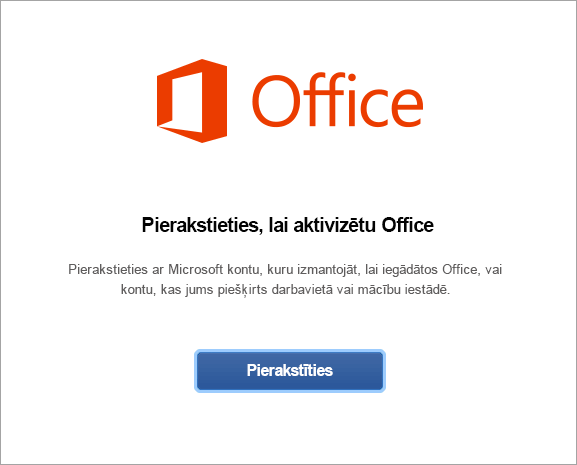


Piezīme.: Tas var būt e-pasts, ko izmantojāt savam Microsoft kontam vai Microsoft 365 Business konts, ko jums piešķīris darba vai mācību iestādes.
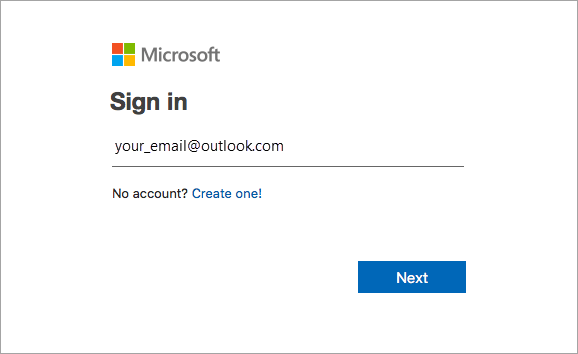


Piezīme.: Šis ekrāns var atšķirties atkarībā no jūsu e-pasta pakalpojumu sniedzēja.
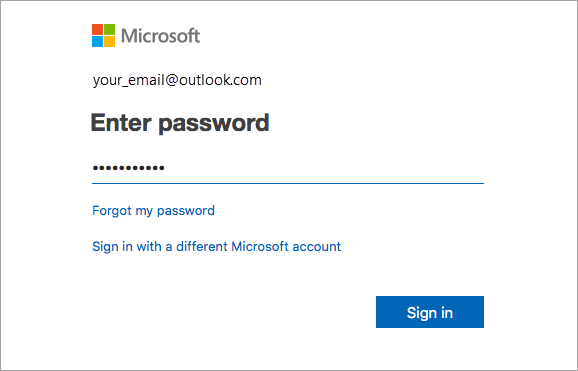


Svarīgi!: Ja jums ir vairākas licences, lūdzu, izpildiet darbības sadaļā Aktivizācija, izmantojot vairākas licences.
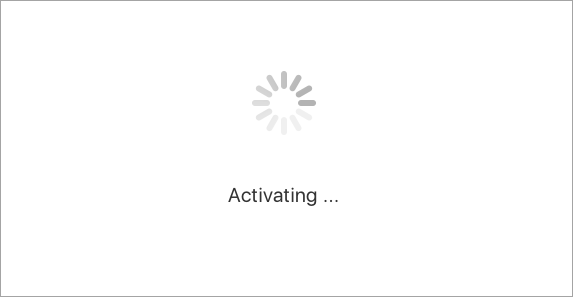


Padoms.: Lai Office programmas būtu vieglāk palaist, varat tās pievienot dokam.
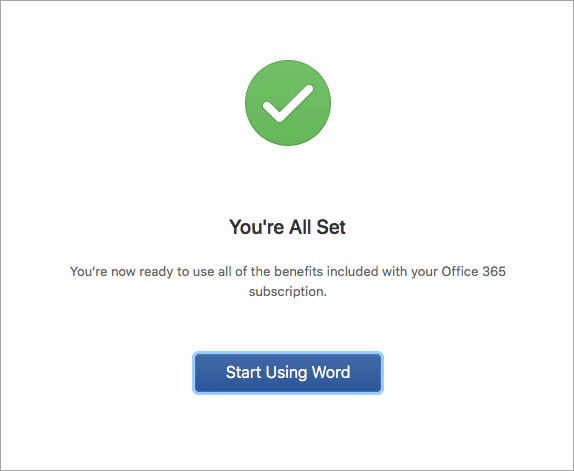
Vispārēji jautājumi
-
Skatiet rakstu Kā rīkoties, ja nevarat ieinstalēt vai aktivizēt Office darbam ar Mac, lai novērstu izplatītākās problēmas.
-
Palīdzību un jaunāko informāciju par jaunām problēmām skatiet rakstāOffice instalēšanas vai aktivizācijas jaunāko problēmu risinājumi .
-
Sazinieties ar Microsoft atbalsta dienestu.
Ja lietojat Microsoft 365 darbam ar Mac, jums var būt līdz 25 licencēm, kas saistītas ar vienu un to pašu Microsoft kontu: tikai vienaMicrosoft 365 abonementa licence un vairākas vienreizējās Microsoft 365 darbam ar Mac home and Student vai Home and Business instalācijas.
Ja jums ir vairākas Mac licences, kas saistītas ar vienu un to pašu Microsoft kontu, ieteicams sākt arMicrosoft 365 abonementu, jo jūs varat to instalēt uz visām savām ierīcēm un vienlaicīgi būt pierakstījies sistēmā Office piecās ierīcēs. Vienreizējās lietošanas licence nevar tikt deaktivizēta. Ja jums nav abonementaMicrosoft 365, sākumā izmantojiet licenci saraksta augšdaļā un virzieties uz leju.
Nepastāv iespēja izsekot jūsu vienreizējām licencēm, tāpēc mēs iesakām izveidot sarakstu, kurā ir uzskaitīts, kādas licences ir aktivizētas jūsu konkrētajās ierīcēs. Ja neatceraties, kura licence tika izmantota, jums izslēgšanas procesa veidā būs jānosaka, kuras licences esat izmantojis līdz šim.
-
Izvēlieties, kuru licenci vēlaties izmantot. (Ļoti ieteicams izvēlētiesMicrosoft 365 licenci, ja jums tāda ir.)
-
Pēc licences validēšanas produkts tiek aktivizēts, un varat noklikšķināt uz Sākt izmantot Word, lai atvērtu un lietotu .
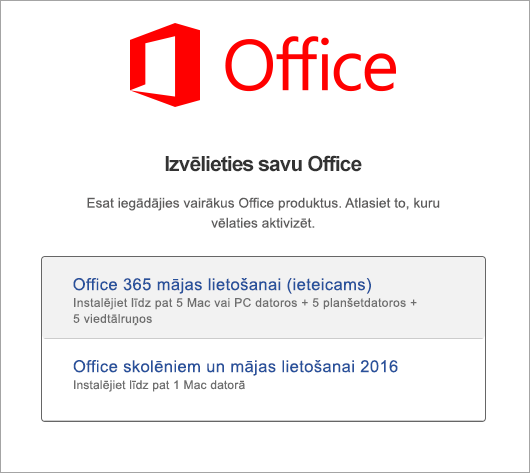
Ja mēģināt aktivizēt vienreizēju instalāciju un tiek parādīta kļūda: Atslēga jau ir izmantota, izvēlieties citu licenci. Noklikšķiniet uz Atcelt, lai atgrieztos licenču izvēles ekrānā.
Licence, kuru mēģinājāt lietot, tiks pelēkota. Varat atlasīt jebkuru citu licenci, kas nav izmantota.
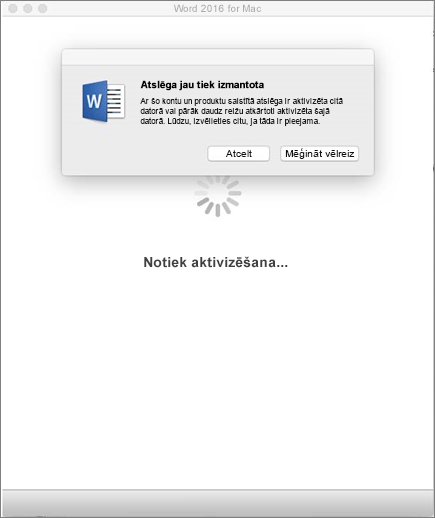
Ja vēl neesat izmantojis produkta atslēgu, izdariet to pirms aktivizēšanas. Izpildiet šādas darbības:
1. darbība. Dodieties uz tīmekļa vietni https://www.office.com/setup.
2. darbība. Pierakstieties, Microsoft konts savu kontu, vai izveidojiet kontu, ja vēl neesat to izveidojis (varat to izveidot, izmantojot jebkuru esošu e-pasta adresi). Iegaumējiet šo kontu, lai vēlāk varētu instalēt vai atkārtoti instalēt Office, neizmantojot produkta atslēgu.
3. darbība. Ievadiet savu Office produkta atslēgu bez pārnesumzīmēm.
4. darbība. Izpildiet norādījumus, lai pabeigtu izpirkšanu.











